[인스타 릴스 만들기] 동영상 없이 릴스 만들기 / 라이브포토 릴스 만들기 / 사진으로 릴스 만들기 / 아이폰 릴스 만들기 / 여행 동영상 만들기
이번에 제주도 여행을 갔다오며 단편적인 사진 보다는 동영상을 만드는 게 더 의미있겠다 생각했다.
편하게 만들 수 있는 방법이 뭘까 하다가 인스타 릴스를 만들기로 결정함!
참고로 내 핸드폰은 아이폰이니까 이 부분은 감안해주시길 ! (삼성도 라이브 포토 되는 걸로 알고있으니까 비슷한 방법으로 하면 될듯 ?)
시작
1. 우선 릴스에 넣고싶은 라이브 포토를 따로 앨범으로 빼놓는다.
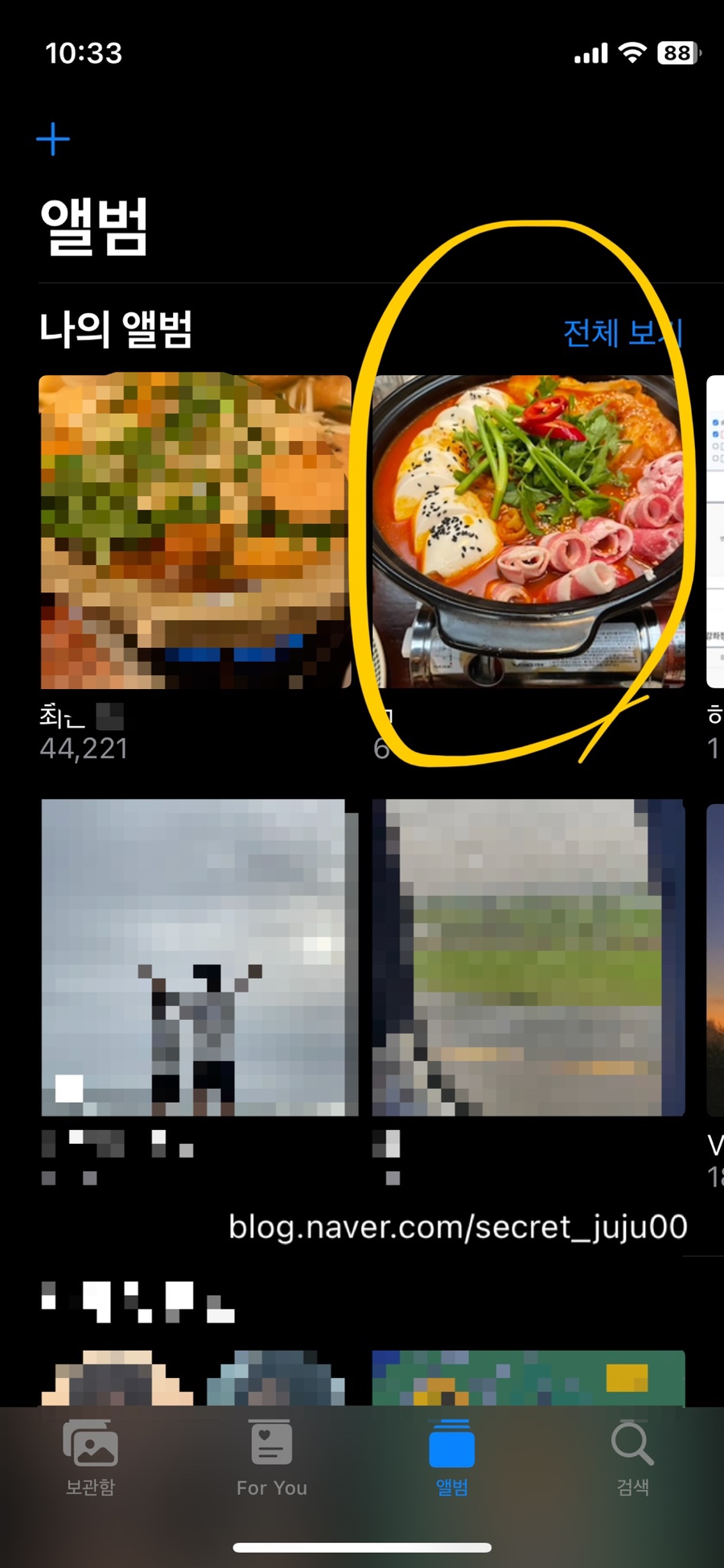
이런 식으로 미리 정리해둔다. 아리까리하면 그냥 다 넣는 걸 추천!
2. 그 다음 인스타를 들어가서 스토리 만드는 페이로 간다 (혹시 모르실까봐 적어두자면 인스타 들어간 후 왼쪽 끝에서 오른쪽으로 슥 넘기면 된다).
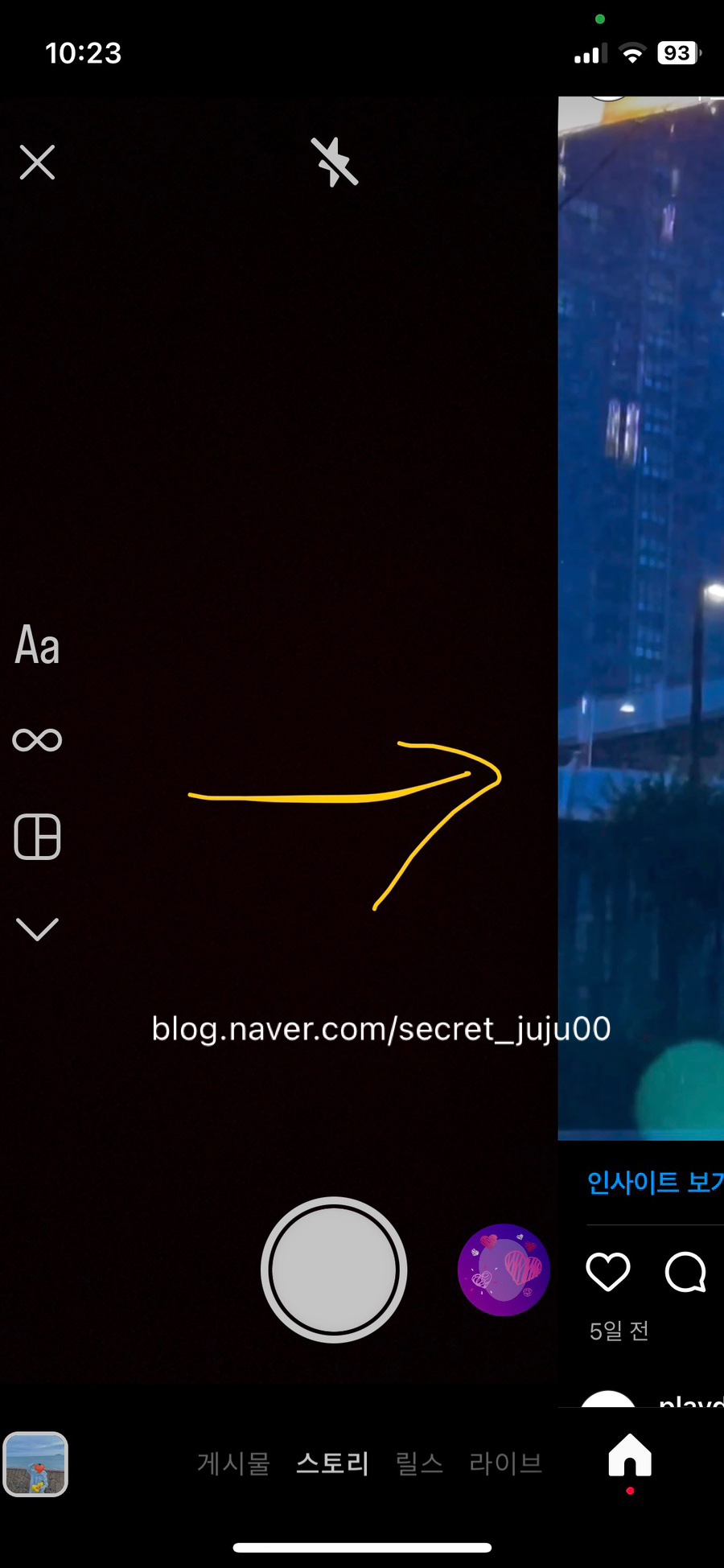
3. ① 번 처럼 릴스를 누른다. 그럼 아래와 같이 릴스 화면이 뜨는데, 나는 노래를 추가하고싶어서 ② 번 도 눌러서 오디오를 추가했다.
오디오를 추가하면 노래를 선택하고, 어떤 구간을 릴스에 사용할지 나온다. 여기서 회색 네모 박스를 움직이며 잘 듣고 선택하면 된다.
다 설정했으면 우측 상단의 완료 클릭!
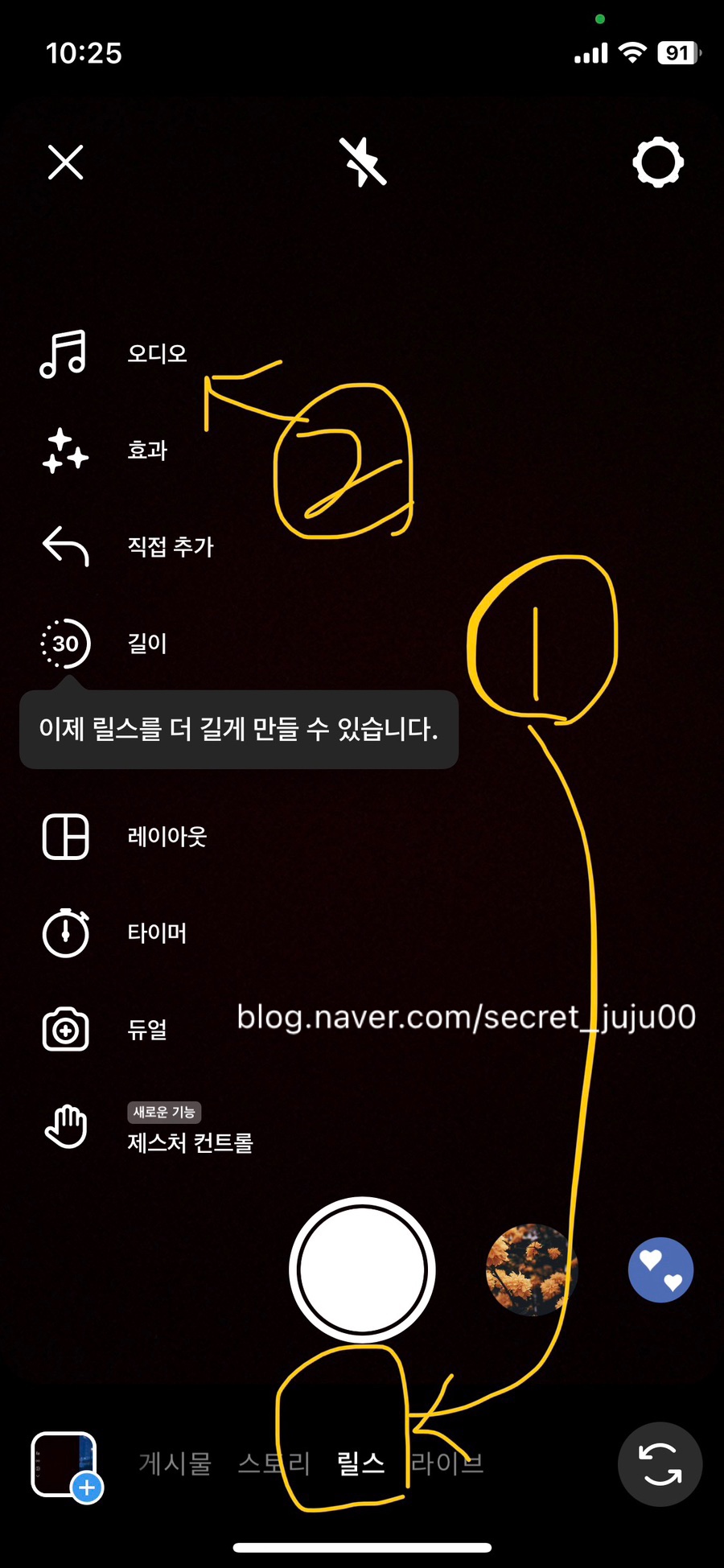
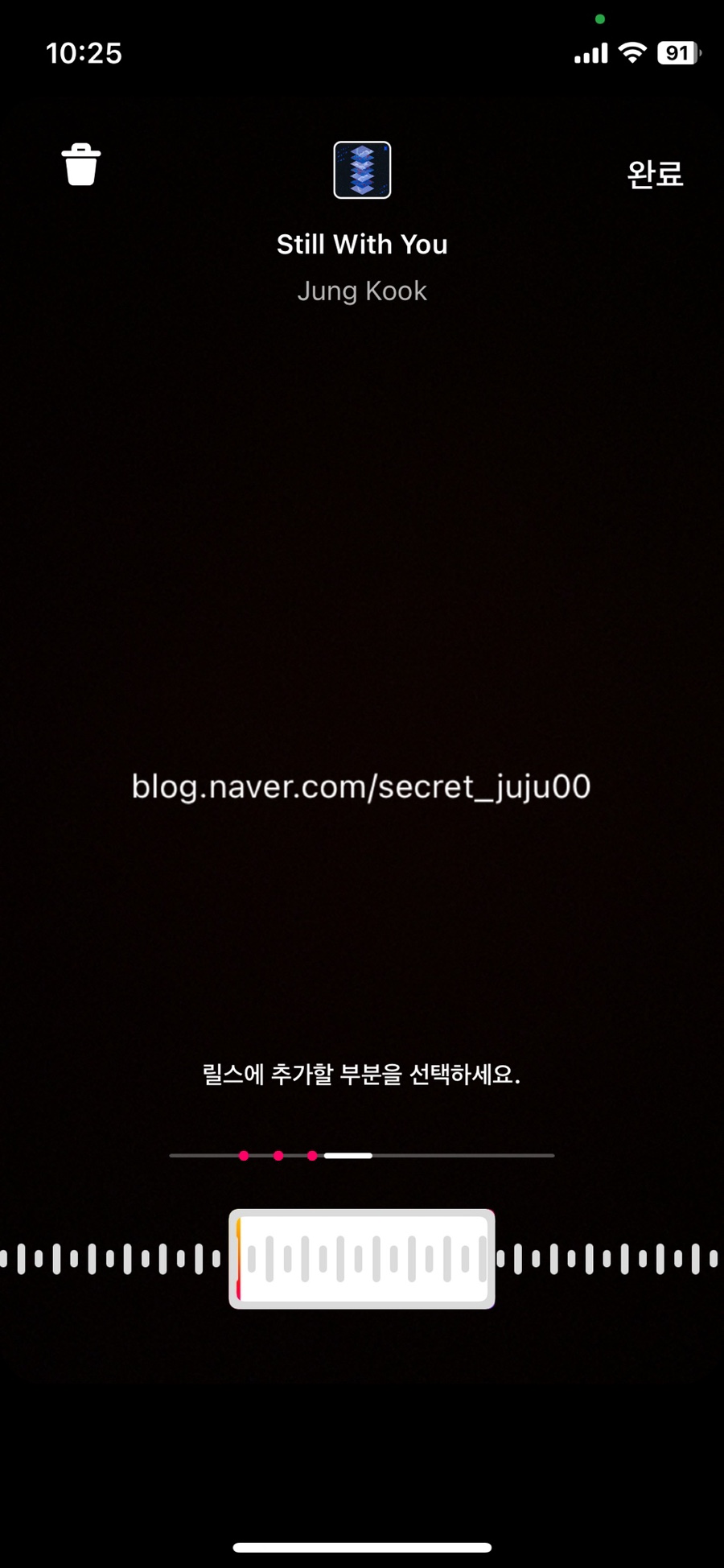
4. 그리고 사진을 추가를 클릭하고 아까 정리해둔 폴더에 들어가서 라이브 포토를 하나 선택한다.
그럼 라이브 포토의 속도나 길이를 조절할 수 있다.
(길이는 나중에도 조절할 수 있으니 일단 다음 버튼을 눌러서 넘어간다! )
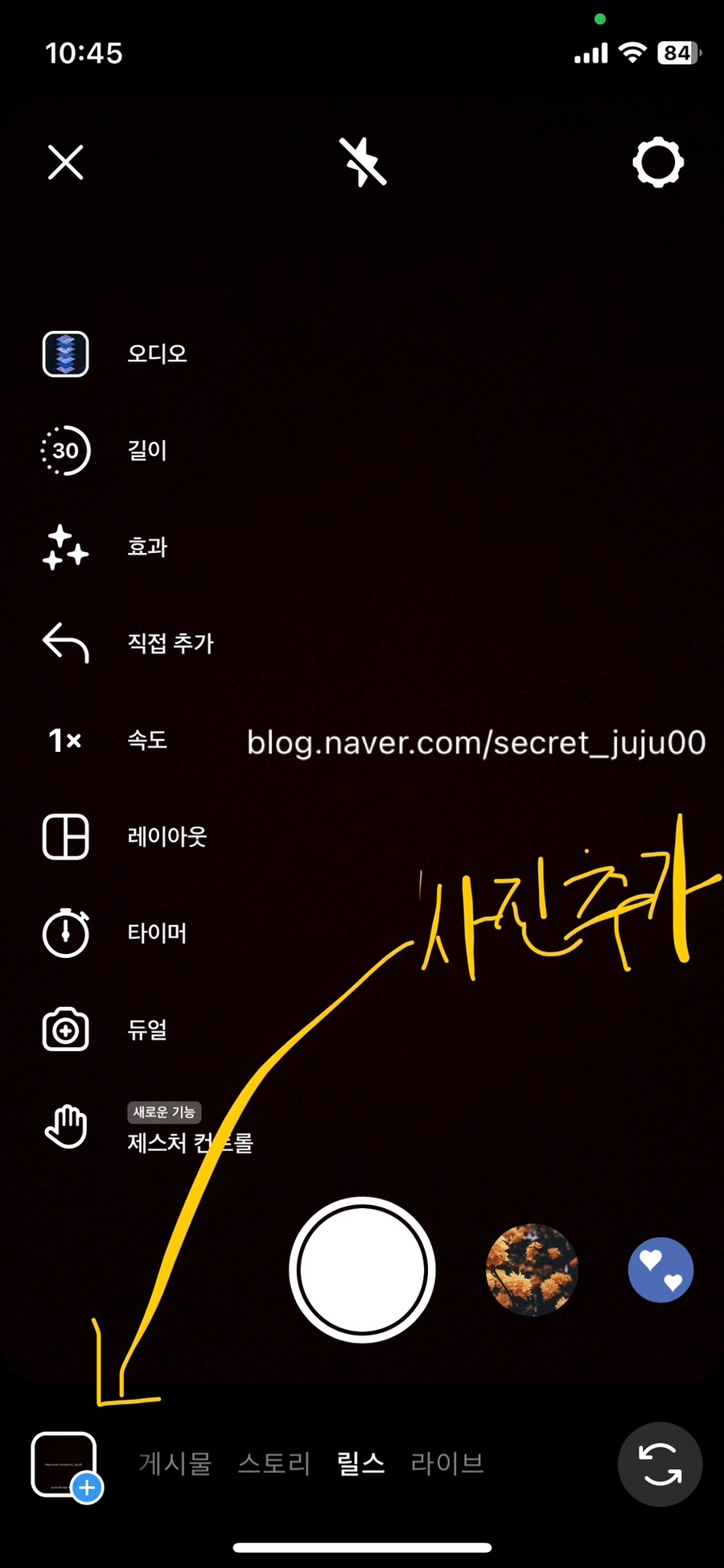
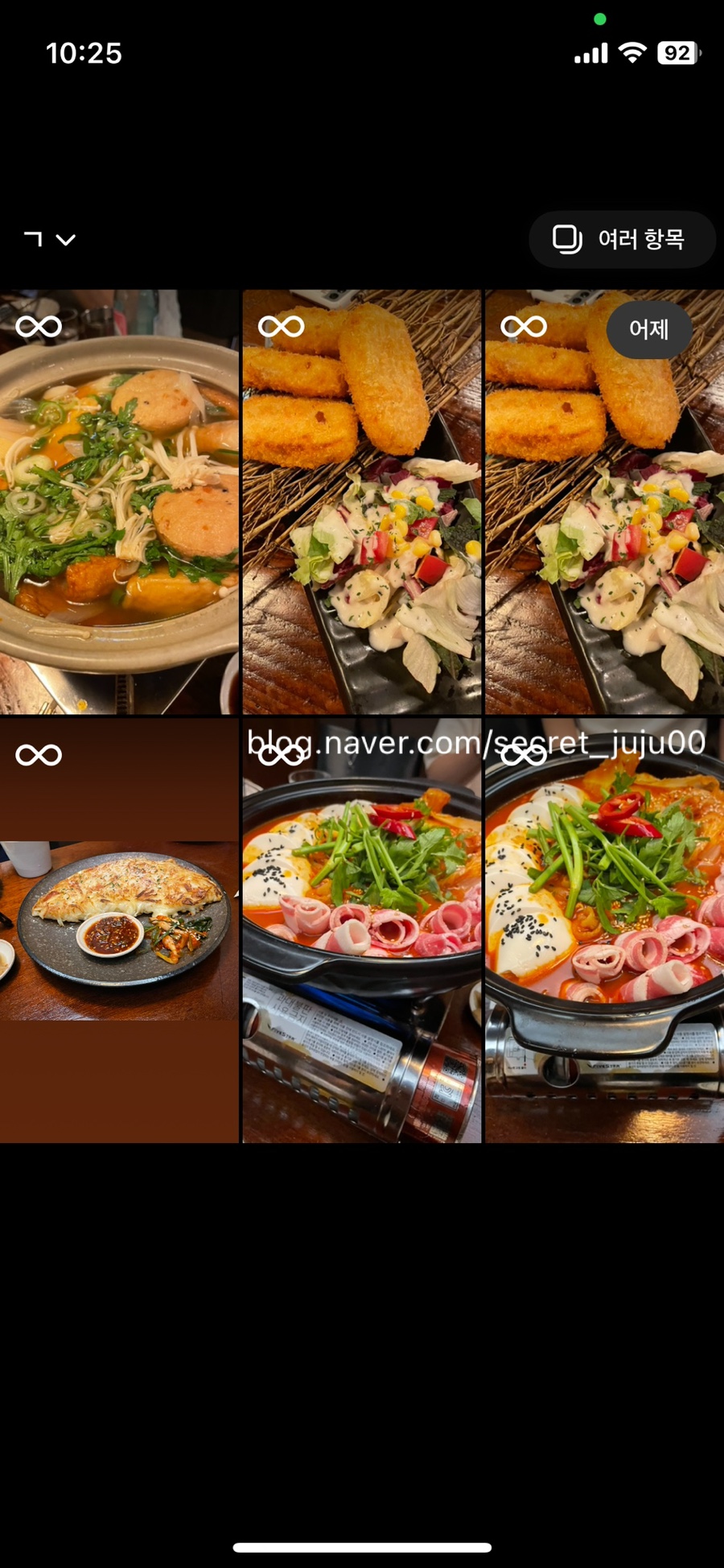
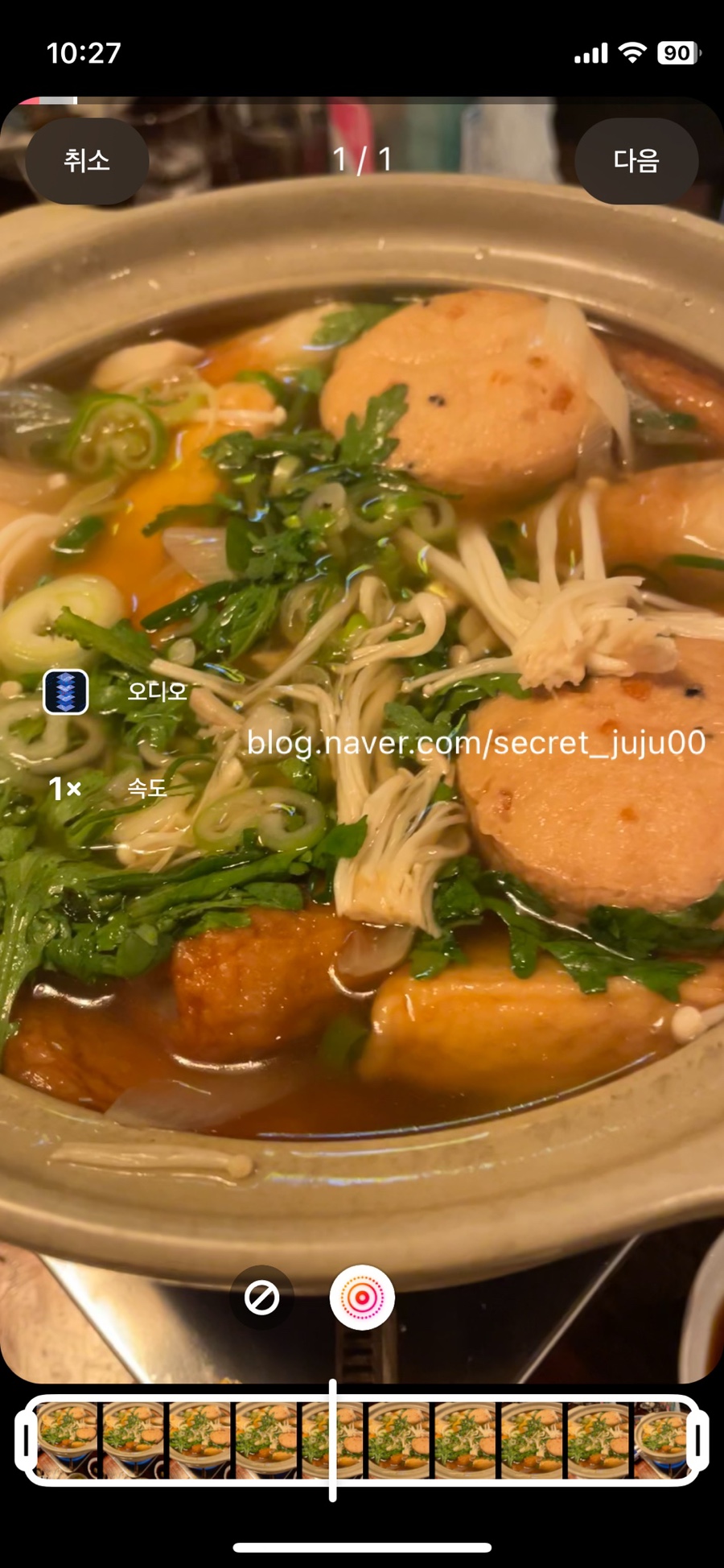
5. 그 다음 이전으로 돌아가는 화살표를 누른다. 그럼 맨 처음 릴스 화면이 나오고, 동그라미 부분에 보라색으로 릴스가 표시된 것을 확인할 수 있다.

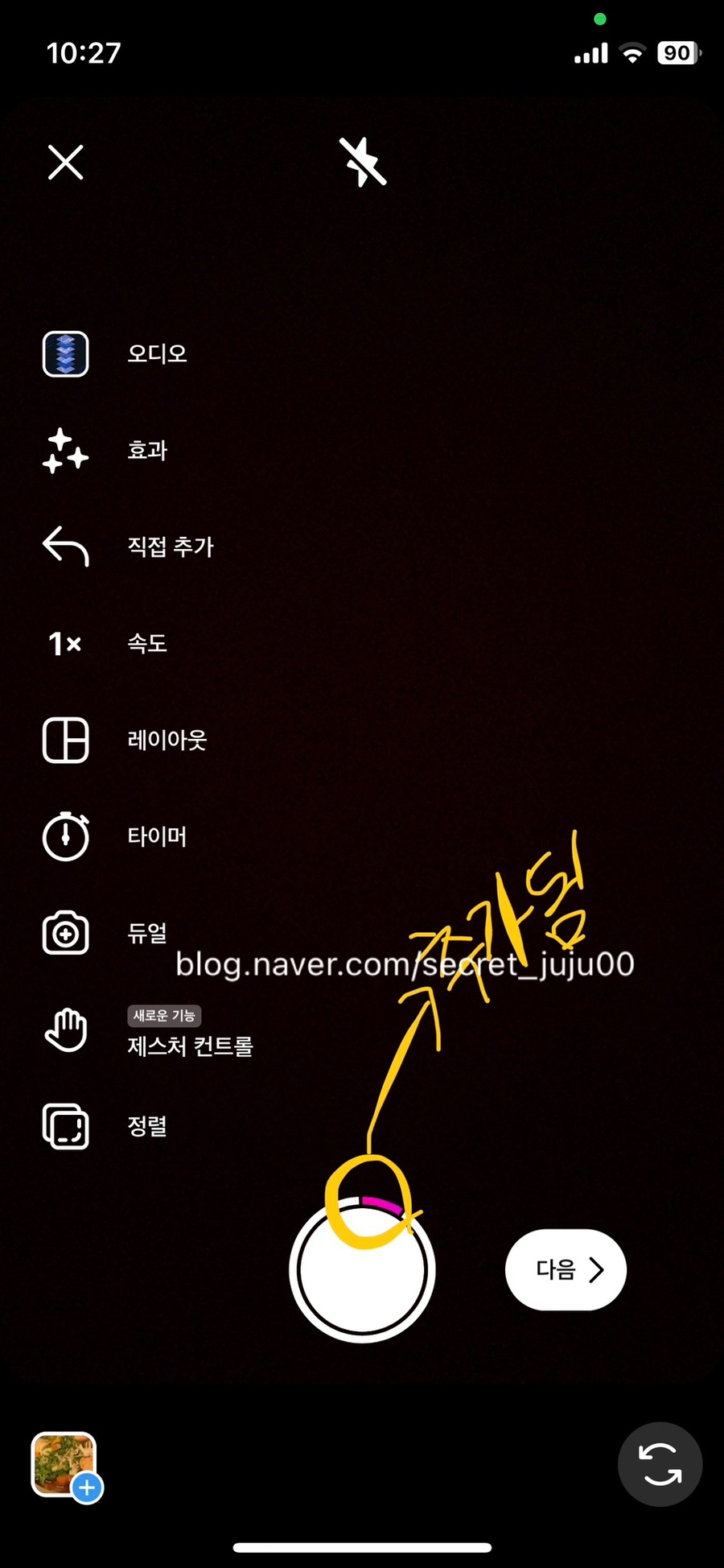
‼️주의‼️
라이브 포토 사진은 꼭 한 장씩 추가해야한다. 그래야 각각의 사진이 동영상처럼 움직이게 된다.
만약 여러장을 한 번에 추가하면 그냥 사진을 이어붙인 동영상이 되어버린다.
6. 4 ~ 5 번 과정을 반복한다.
7. 다 됐다고 생각하면 왼쪽 사진과 같은 화면에서 다음버튼을 누른다. 그럼 오른쪽 사진과 같은 화면이 뜨는데, 여기서 클립편집을 눌러준다.
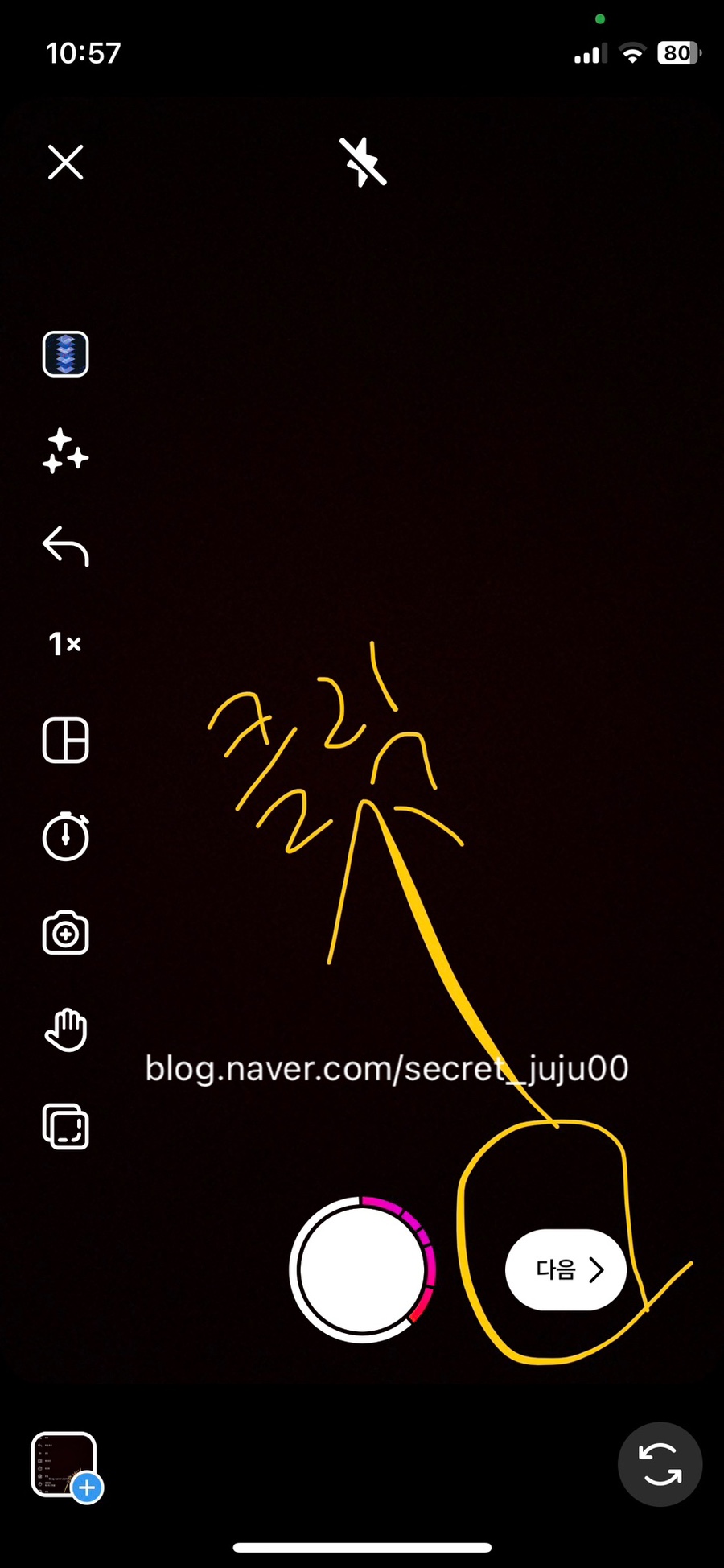

8. 클립편집을 누르면 제일 왼쪽과 같은 화면이 뜬다. 아래 클립들을 꾹 누르면 가운데 사진같이 되는데, 클립들을 삭제하거나 옮길 수 있다.
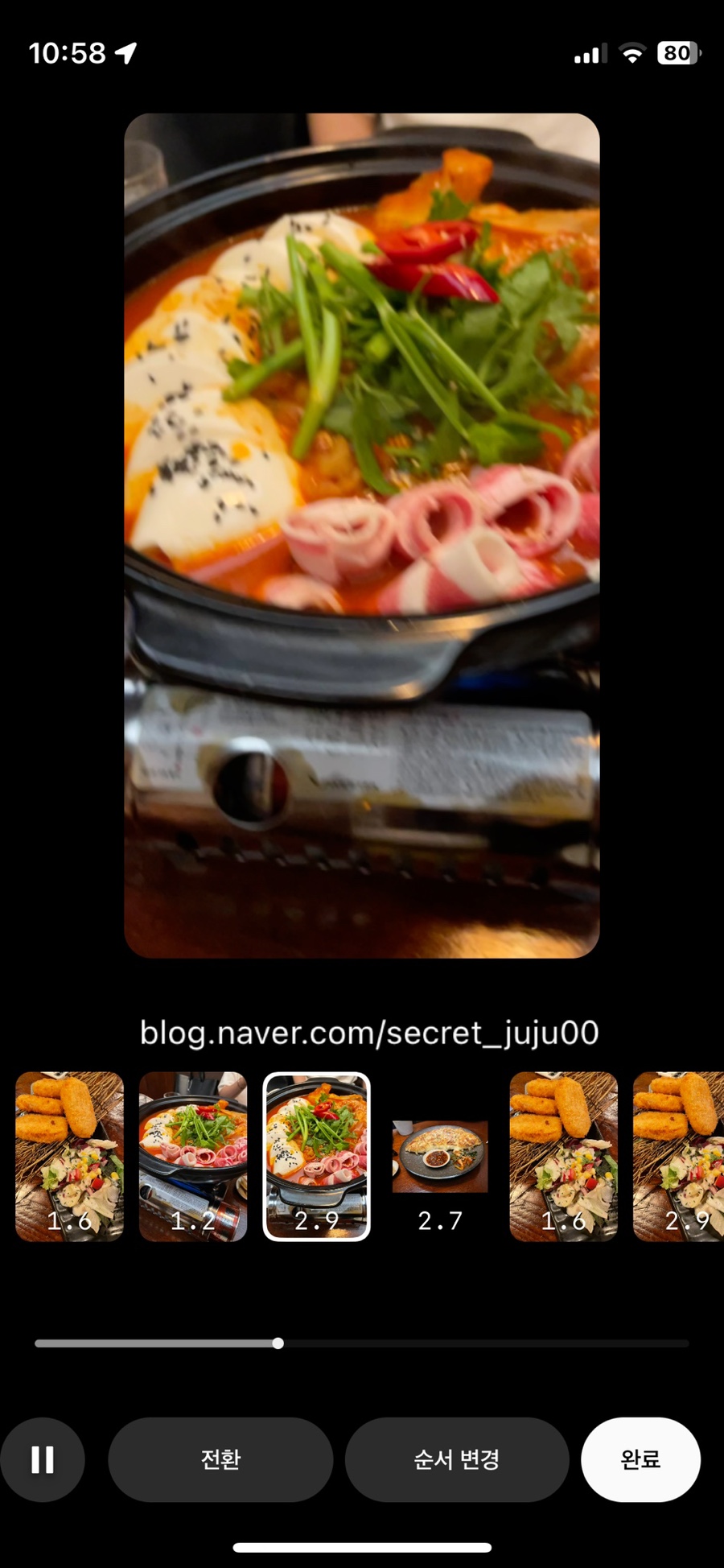

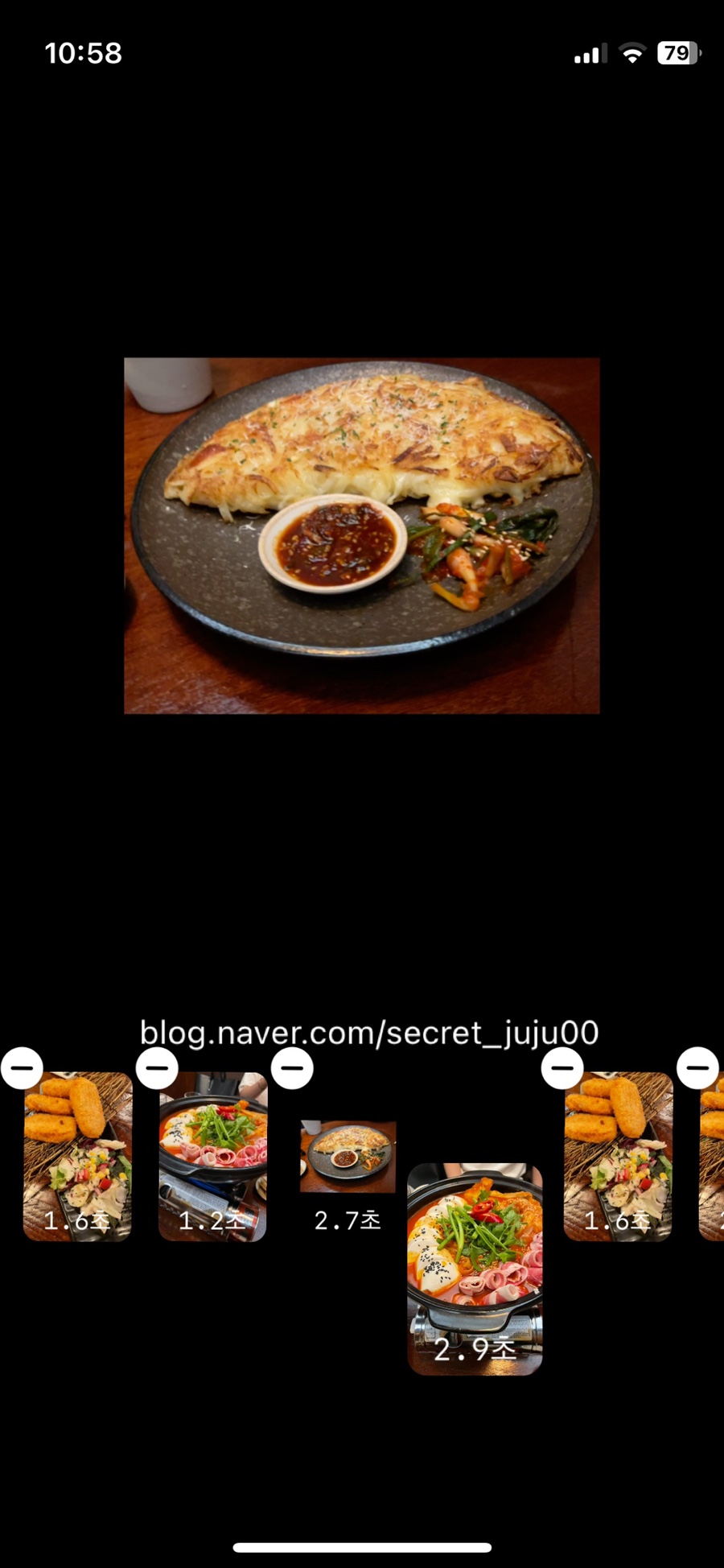
9. 그리고 클립 하나를 한 번 터치하면 왼쪽 사진과 같이 되는데, 이걸로 클립 길이를 줄일 수 있다.
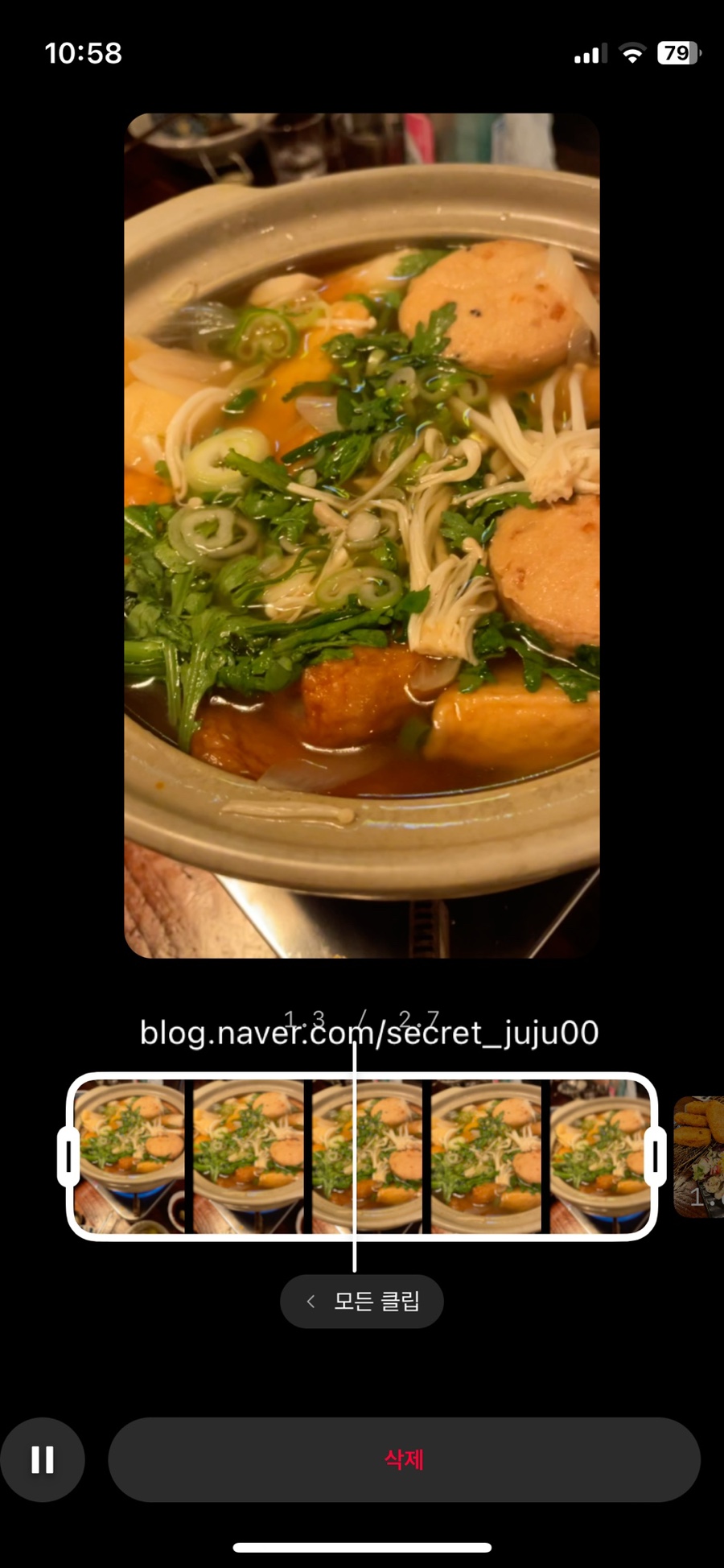
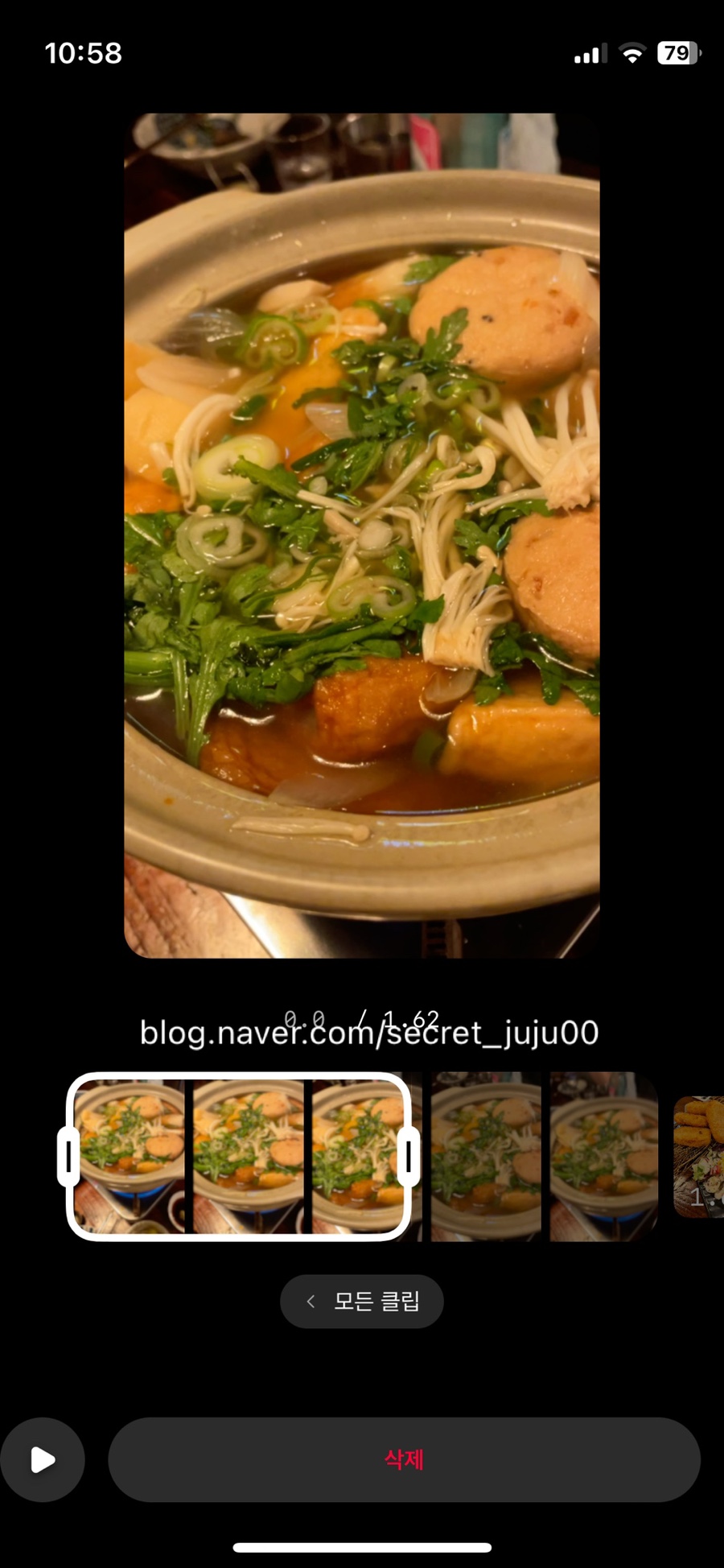
+ 그리고 중간중간 클립 간 전환하는 효과를 넣을 수 있는데 넣을 분들은 넣으시길!
10. 노래에 맞게 클립을 다 설정한다. 다 됐으면 완료를 누른다 (언제든 다시 뒤로 돌아가서 클립 설정 가능하다!)
11. 그리고 나는 커버에 글을 추가하고싶어서 글을 추가했다.
- 10번에서 완료를 누르면 나오는 화면은 제일 왼쪽 사진과 같은데, 여기서 글을 추가한다.
- 추가하면 가운데 사진과 같이 왼쪽 하단에 글에 대한 정보가 뜨는데 이걸 클릭한다.
- 그러면 제일 오른쪽 사진과 같이 글을 어느 클립까지 보이게 할 지 설정할 수 있다.
다 됐으면 완료누르기!

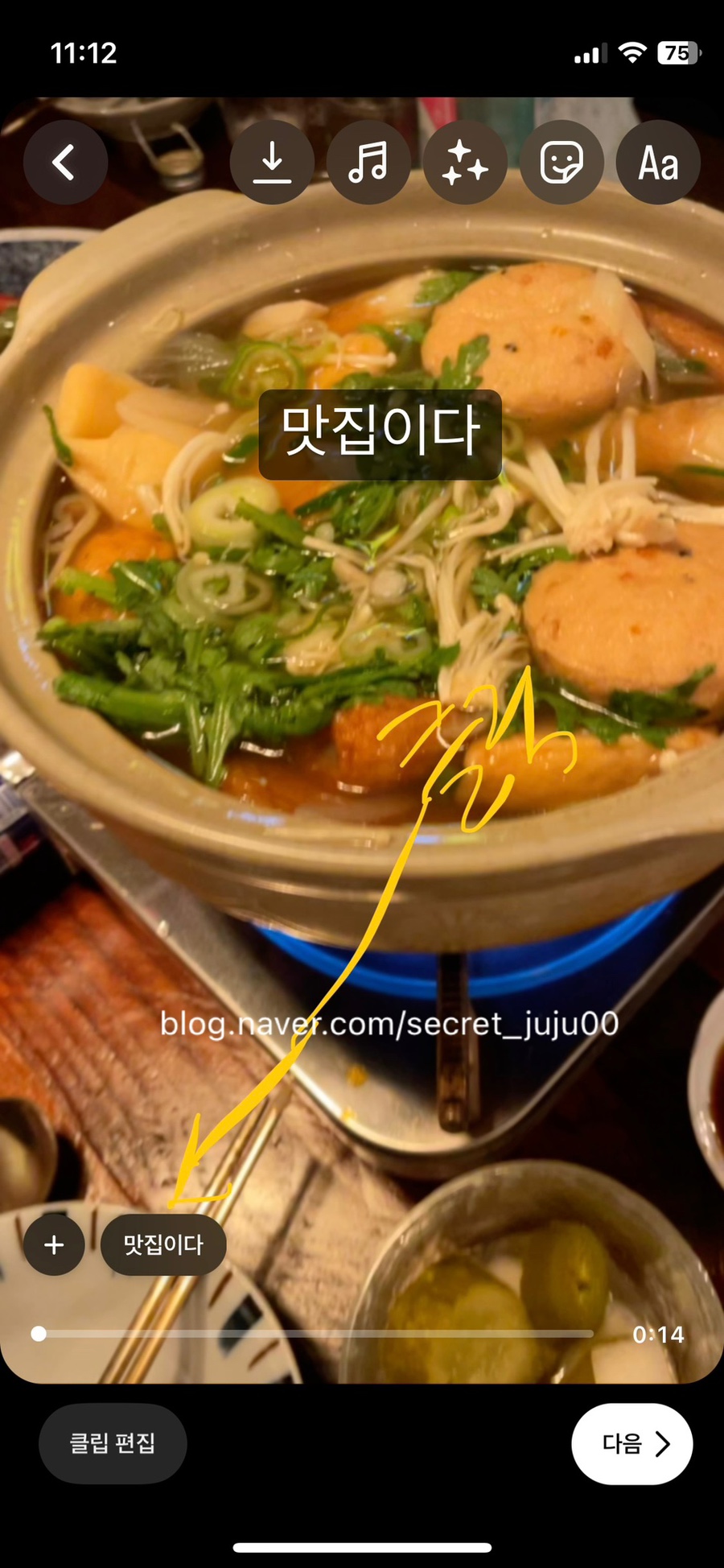

12. 그 다음은 중요한 단계는 아닌데, 방금까지 만든 동영상을 저장하는 것이다 (노래는 같이 저장이 안 됨). 나중에 릴스를 올리고 나서 저장하면 워터마크랑 노래 정보가 둥둥 떠다닌다. 화질도 별로임.. 그래서 올리기 전에 하나 저장해 둔다.
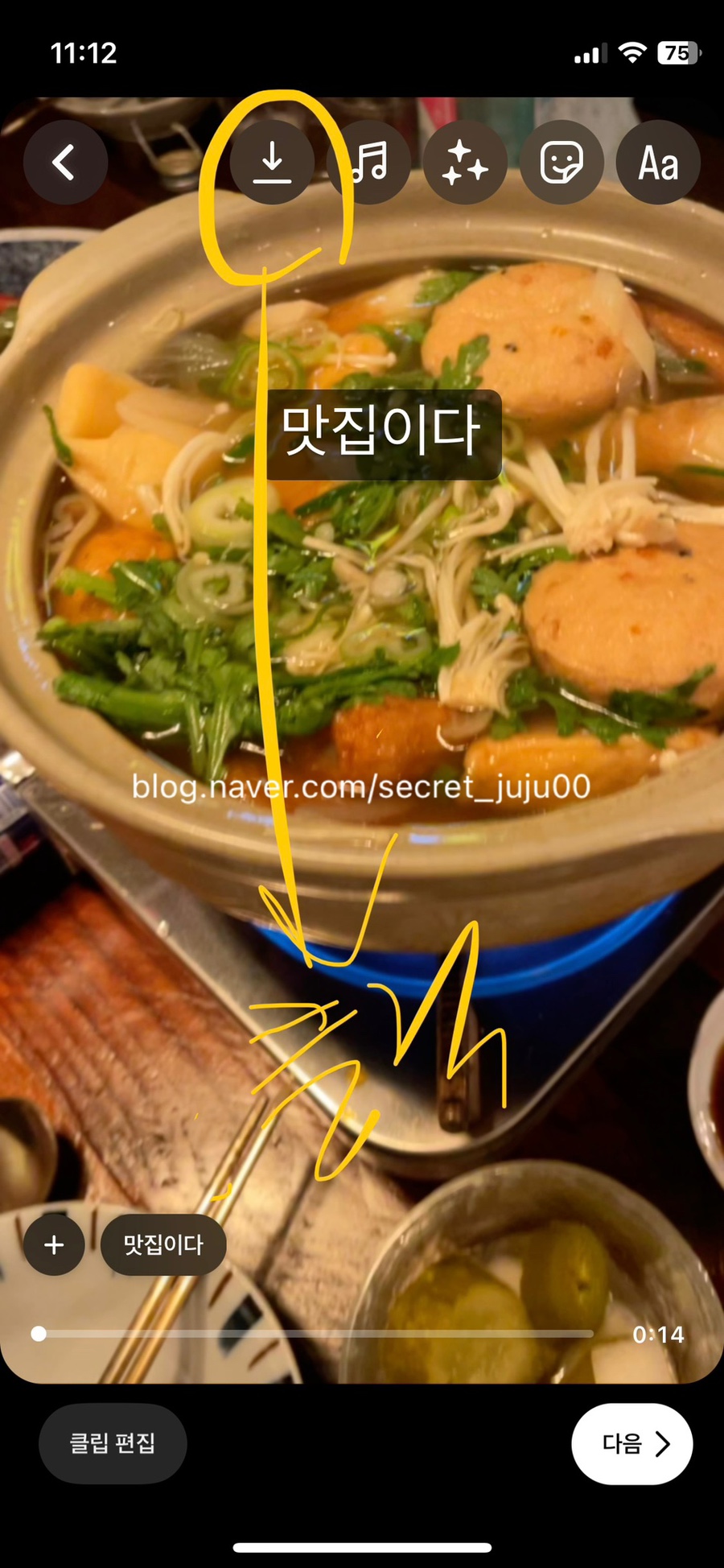
13. 그리고 다음 누르고 커버 설정 후 업로드 하면 끝 !
여행 다녀와서 이런 거 하나 만들어 두면 계속 생각나서 좋은 것 같다 ?? 다들 예쁘게 만드시길!
‼️주의사항 정리‼️
- 모든 사진은 라이브로 찍기!
- 5. 클립을 하나씩 추가해야 동영상처럼 움직이게 나온다. 여러게 한 번에 추가하면 사진으로 추가되니 주의하기.
-12. 업로드 하기 전 동영상 저장하기 (업로드 후 저장하면 워터마크 둥둥 떠다님 ㅠㅠ )
도움되셨으면 ❤️ 부탁드려용 ~~
#인스타그램 #인스타 #릴스 #인스타릴스 #릴스만들기 #인스타릴스만들기 #라이브포토 #라이브포토로릴스 #아이폰 #여행동영상 #여행 #추억영상 #사진